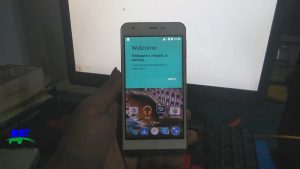Cara flash Evercoss A12 via pc sangat mudah dilakukan asalkan anda mengikuti tahapannya dengan benar apabila anda baru pertama melakukan proses ini, tetapi untuk yang sudah sering melakukan proses flash Android terutama dengan chipset MTK dan menggunakan software gratisan sp flashtool maka sudah tidak asing lagi, terkadang hanya memerlukan link firmarenya saja.
Proses flash ini akan menghapus seluruh data pengguna termasuk multimedia, seperti; foto, video, kontak, sms, aplikasi pihak ketiga yang terunduh atau yang terinstal pada smartphone anda. Begitu pula sekaligus mengembalikan semua setelan ke pengaturan pabrik seperti saat pertama kali dari toko.
Dan biasanya orang mencari cara flash Evercoss a12 bootloop adalah untuk mengatasi matot karena software, bootloop, hank logo, restart, loading aplikasi lambat, memori penuhm lupa kode pola atau kode kunci telepon, dan berbagai kerusakan dan error bagian software lainnya.
Cara Flash Evercoss A12 MT6572 Lewat SP Flashtool :
- Silahkan dahulu download file-file yang diperlukan :
- Alat Flash : SP Flashtool Update (GDrive 24,8MB)
- Driver : MT65xx USB Driver (Mediafire 8,29MB)
- Rom Evercoss A12: EVERCOSS A12 140421 210830 (GDrive 326,233MB)
- Info File:
- Chip : MTK
- Chip Details : MT6572
- Software Version : EVERCOSS.A12.V12.RIZKA
- Android Version : 4.2.2
- GSM Base Band : MOLY.WR8.W1315.MD.WG.MP.V1.P9, 2013/10/07 17:17
- Manufacturer : EVERCOSS
- Brand : EVERCOSS
- Model : A12
- Product Name : A12
- Version Info Linux version 3.4.5 (zhaoqj@pnserver-32) (gcc version 4.6.x-google 20120106 (prerelease) (GCC) ) #1 SMP PREEMPT Mon Jan 6 12:06:32 CST 2014
- Info File:
- Silahkan ekstrak semua file yang anda download tadi
- Buka Flashtool di didalam folder flashtool yang sudah anda ekstrak sebelumnya
- Setelah terbuka lihat di tab kanan atas klik Download Agent dan pilih MTK All in One
- Di bawahnya klik tombol Scatter-loading lalu pilih file scatter di dalam folder firmware Evercoss a12 yang telah Anda download sebelumnya.
- Pilih Download Only lalu klik tombol Download untuk memulai flash
- Siapkan ponsel dalam keadaan off dan baterai terpasang
- Tekan dan tahan tombol volume up atau volume down (tes satu-satu)
- Colokkan kabel data usb ke evercoss
- Setelah muncul notifikasi instal driver maka arahkan ke folder MT65xx USB Driver yang sudah anda download sebelumnya. (OM anggap sudah bisa nginstal driver ya)
- Kalau sudah terinstal drivernya maka proses bar berwarna kuning akan muncul beserta persentase proses flashingnya.
- Jika sudah terinstal driver masih saja bengong softwarenya tidak mulai proses flash, maka cabut kabel data dan ulangi proses dari tahap nomor 8.
- Jika masih saja maka cek di bagian Device manager dan cek driver anda di situ kalau ada logo tanda seru warna kuning pada usb Evercoss maka silahkan update driver secara manual dan arahkan ke folder driver tadi.
- Untuk cek device manager silahkan browsing ya gan, karena rata-rata pengguna komputer sudah mengerti.
- Atau coba dalam keadaan baterai terpasang, tekan volume up saja lalu colok kabel
- Lamanya proses flashing tergantung komputer yang anda gunakan, dan sebaiknya tutup semua aplikasi lain yang berjalan di komputer kalau komputernya lemot.
- Kalau berhasil nanti akan muncul notifikasi Download OK
- Silahkan cabut kabel data
- Nyalakan ponsel Anda
- Setelah menyala silahkan setel bahasa, wifi, akun gmail, dan lainnya.
- Selesai